Aceste Widgeturi din Centrul de Notificare fac tabloul de bord irelevant
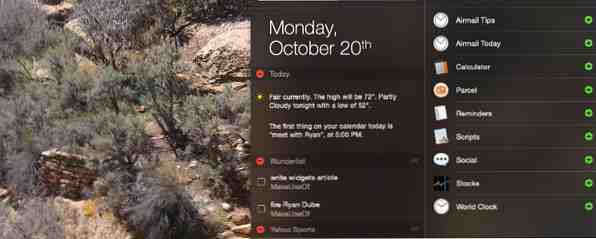
Înlocuiți toate widgeturile tabloului de bord pentru Mac utilizând noua vizualizare Astăzi din Yosemite. Iată unde găsiți widget-urile Centrului de notificări pentru scorurile sportive, valoarea valutei, urmărirea pachetelor și literalmente orice puteți obține prin tastarea unei comenzi Terminal.
Tabloul de bord este pe moarte. Cei mai mulți utilizatori ignoră acest lucru și mulți dezvoltatori nu construiesc lucruri pentru el. Apple știe acest lucru și a adăugat o opțiune pentru Yosemite pentru a dezactiva cu desăvârșire tabloul de bord.

Desigur, s-ar putea să existe unele widget-uri de tablouri pe care le utilizați de fapt 11 Mac Dashboard Widgets Veți folosi de fapt 11 widget-uri de tablou de bord Mac veți folosi de fapt Cât timp a fost de când ați folosit tabloul de bord Mac? Dacă sunteți ca majoritatea utilizatorilor, a trecut mult timp și este prea rău. Citește mai mult - Știu că au fost pentru mine. Unde se găsește noua vizualizare Astăzi în Centrul de notificări.

Poate această nouă funcție să înlocuiască în totalitate tabloul de bord? Am vrut să aflu, așa că am încercat să înlocuiesc fiecare widget în Centrul meu de notificare. În mod prestabilit, sunt incluse opțiunile pentru a vedea Calendarul, memento-urile, vremea, prețurile acțiunilor și chiar și un calculator. Aceasta este jumătate din utilizările mele pentru tabloul de bord chiar acolo, dar am nevoie de mai mult. Iată ce am găsit.
A se vedea scorurile cu Yahoo Sport [nu mai sunt disponibile]
Unul dintre widget-urile implicite oferite de Apple pentru tabloul de bord a fost ESPN, care ți-a dat cele mai recente scoruri pentru orice sport ți-a plăcut. Widget-ul Sport Fan a făcut o treabă chiar mai bună.
Din anumite motive, nu există un instrument implicit pentru acest lucru în Centrul de notificare, dar nu vă faceți griji: Yahoo are o ofertă grozavă.

Da, Yahoo. Nu vă surprindeți: v-am spus despre aplicația sportului mobil surprinzător de bună a Yahoo, care vă permite să vă alegeți echipele preferate și vă oferă scorurile pentru ele. Aplicația Mac are același lucru, dar în Centrul de notificare.

Adăugați doar echipele preferate și veți cunoaște întotdeauna scorul - faceți clic pentru a vedea când vor fi următoarele jocuri. Există suport pentru o gamă largă de ligi:
- NFL
- MLB
- NBA
- NHL
- NCAA (Fotbal și Baschet)
- Barclays Premier League
- Spaniolă La Liga
- Serie italiană A
- Germană Bundeslia
- Liga Campionilor
Urmăriți pachetele primite cu livrări ($ 5)
De ani de zile, Statutul de livrare JuneCloud pentru Mac a fost un mare argument pentru păstrarea tabloului de bord în jurul valorii. Nu mai este: Junecloud tocmai a lansat Deliveries, o aplicație completă pentru Mac. Firește că vine cu widget-ul Today.

Dacă utilizați widgetul JuneCloud (gratuit) de ani de zile, știți că acest instrument este în valoare de $ 5 - recenzii din App Store pare să fie de acord.
Cu toate acestea, dacă nu sunteți dispus să plătiți, o aplicație gratuită numită Parcel merită verificată. Știți că poate urmări doar trei expedieri simultan, fără un abonament anual de 2 USD.
Comparați prețurile valutelor cu Coinverter (legătură directă la beta publică)
Dacă călătoriți, este bine să știți ce merită banii. Coinverterul, o aplicație valută favorită pentru iPhone, oferă în prezent o versiune beta publică pentru Mac - și acceptă noile Widget-uri de notificare.

Există chiar și sprijin pentru prețurile Bitcoin, deci chiar speculatorii digitali Utilizatorii cryptocurrency pot găsi o utilizare pentru acest lucru. Aplicația este în prezent în versiune beta deschisă și va fi lansată pe Mac App Store atunci când este gata (în acest moment linkul de mai sus va fi probabil anulat).
Consultați Mesajele primite prin e-mail
Un număr de aplicații existente au adăugat suport pentru aceste widget-uri noi - dacă aveți aplicația, widget-urile ar trebui să apară fără a fi nevoie să faceți ceva. Aplicația minimalistă de e-mail Airmail, pe care propriul nostru Matt Hughes a spus că face email-ul frumos din nou Airmail pentru Mac OS X Efectuarea de e-mail frumos Airmail din nou pentru Mac OS X Efectuarea de e-mail frumos din nou Când am auzit pentru Airmail, trebuie să recunosc am întrebat dacă aveau nevoie într-adevăr de o nouă modalitate de a-mi verifica e-mailurile. Ca mulți oameni, Mail.app îndeplinește toate cerințele mele de e-mail, și am luptat ... Citește mai mult, este printre ei.

Cu noul widget puteți deschide, răspunde și șterge direct e-mailurile. Este minunat să vă curățați rapid căsuța poștală înainte de a vă scufunda în ea mai târziu.
Gestionați-vă lista de rezolvat cu Wunderlist

Nu este un fan al listei de mementouri implicite pentru urmărirea dosarului dvs.? Wunderlist oferă, de asemenea, un widget Astăzi, permițându-vă să vă vedeți și să vă finalizați sarcinile.
Consultați Rezultatul oricărei comenzi terminale
La doar câteva zile după eliberarea lui Yosemite, utilizatorul Reddit 5HT-2a a creat o aplicație pentru afișarea scripturilor Shell. Cu aceasta puteți afișa ieșirea oricărei comenzi Terminal, similară cu Geektool.

Sunt sigur că puteți sugera câteva comenzi în comentariile de mai jos, dar m-am gândit să vă arăt cum să obțineți caracteristicile de mai sus. Rețineți că spațiile lungi urmate de un punct și virgulă sunt necesare pentru curățarea văzută mai sus - altfel veți vedea întreaga comandă.
Citatul zilei
Acesta face un citat de la BrainyQuote.com. Iată comanda:
curc - egrep '(clasa span = \ "bqQuoteLink \") | (div class = \ "bq-aut \")' | sed -n '1p; 2p; '| sed-e /<[^>] *> // g“
Iată comanda din nou, de data asta cu un titlu și spațiere, astfel încât să arate mai bine:
Citatul zilei ; curc - egrep '(clasa span = \ "bqQuoteLink \") | (div class = \ "bq-aut \")' | sed -n '1p; 2p; '| sed-e /<[^>] *> // g“
Starea bateriei:
Această comandă simplă vă arată cum este încărcată acumulatorul dvs. și cât timp va dura. Iată comanda:
pmset -g batt | citit; citiți statusul n; echo "$ status";
Și aici este cu un titlu și spațiere:
Baterie ; pmset -g batt | citit; citiți statusul n; echo "$ status";
Uptime:
Acest lucru nu ar putea fi mai simplu: vă spune doar cât timp a funcționat computerul. Iată comanda:
timpul de funcționare
Și aici este cu un titlu și spațiere:
Ora curentă; timpul de funcționare
Ce veți adăuga?
Sunt sigur că voi puteți oferi o mulțime de alte comenzi pentru acest widget, deci hai să vorbim despre asta mai jos. Sau, dacă găsiți alte widget-uri Cool Center de notificare, nu ezitați să le indicați și ele.


